У цьому посібнику я покажу тобі, як імпортувати та експортувати дані між Google Sheets та Microsoft Excel. Це особливо корисно, коли ти працюєш над проєктами, які використовують як Google, так і Microsoft сервіси. Будь то збереження своїх документів Google Sheets у форматі Excel або імпорт даних з Excel у Google Sheets, я проведу тебе крок за кроком через процес.
Основні висновки
- Ти можеш легко експортувати документи Google Sheets у формат .xlsx та відкривати їх у Microsoft Excel.
- Дані з Excel-файлу можна легко імпортувати в документ Google Sheets.
- Як імпорт, так і експорт виконуються швидко й легко.
Крок за кроком
Експорт з Google Sheets в Excel
Спочатку ми розглянемо, як ти можеш експортувати документ Google Sheets у формат Excel.
Відкрий свій документ Google Sheets, який ти хочеш експортувати. Ти вже знаходишся на інтерфейсі Google Sheets. Щоб завантажити файл, перейди до меню та вибери "Файл". Після цього натисни "Завантажити". Відкриється випадаюче меню, де ти можеш вибрати опцію "Microsoft Excel (.xlsx)".
Після кліку на опцію .xlsx файл буде автоматично завантажений, і коли ти відкриєш файл, ти побачиш, що документ відкривається в Microsoft Excel без проблем. Всі форматування та дані залишаються недоторканими, щоб ти міг продовжувати продуктивну роботу в Excel.
Імпорт з Excel в Google Sheets
Тепер я розкажу, як імпортувати Excel-файл в Google Sheets. Переконайся, що у тебе є готовий Excel-файл, який ти хочеш імпортувати. У моєму випадку я маю файл вправ під назвою "Електронна торгівля Веб-магазин" у форматі .xlsx.
Щоб імпортувати файл до Google Sheets, знову перейди до "Файлу". Тут у тебе два варіанти: ти можеш або створити новий документ Google Sheets, або вибрати наявний документ, в який ти хочеш імпортувати Excel-файл.
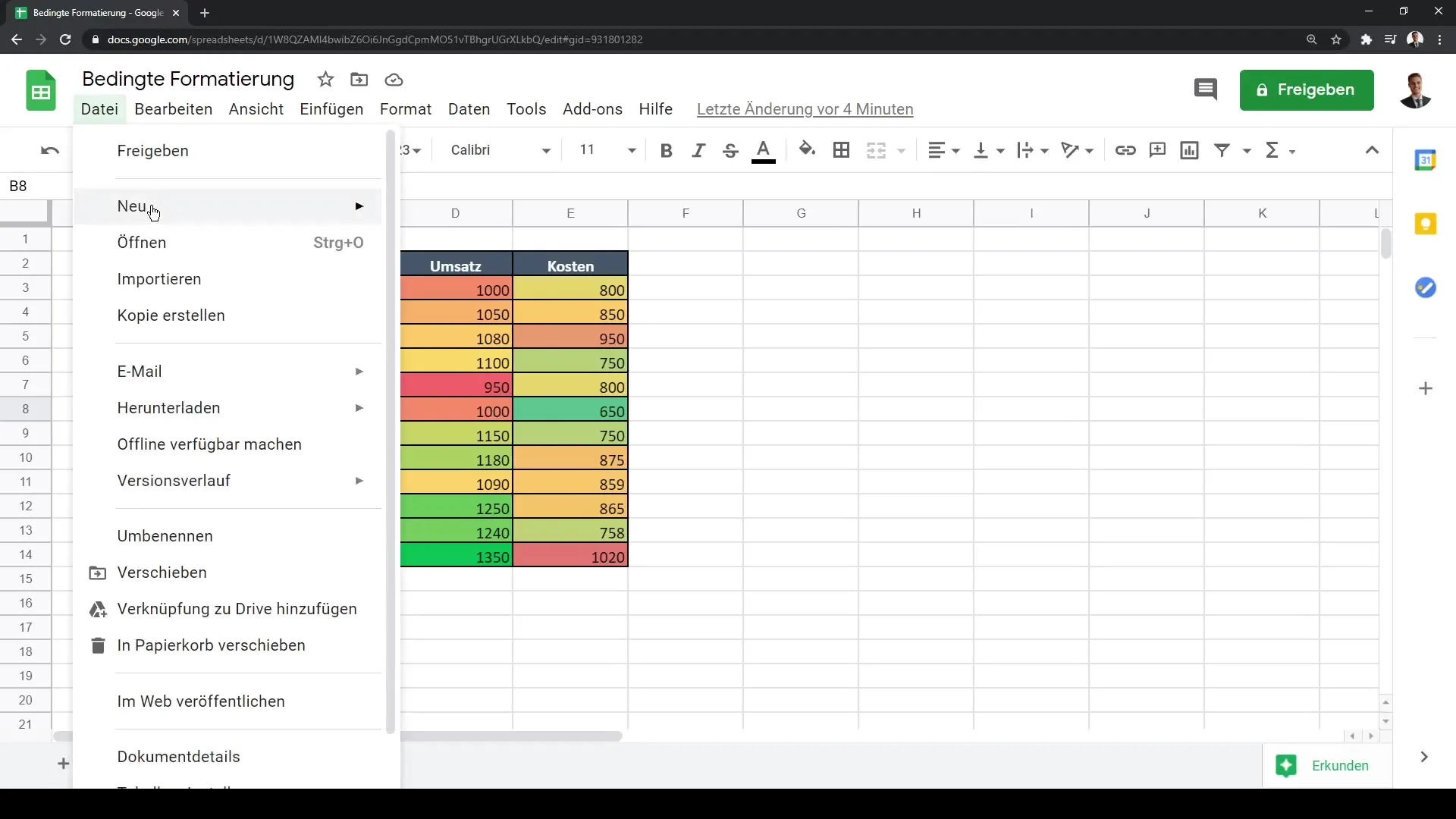
Ефективним методом є клік на "Відкрити", що відкриває нове діалогове вікно. Тут ти побачиш огляд документів Google, які ти вже створив. Ти також можеш завантажити нові документи. Щоб завантажити Excel-файл, клацни на синю кнопку, що дозволить вибрати файли з комп'ютера.
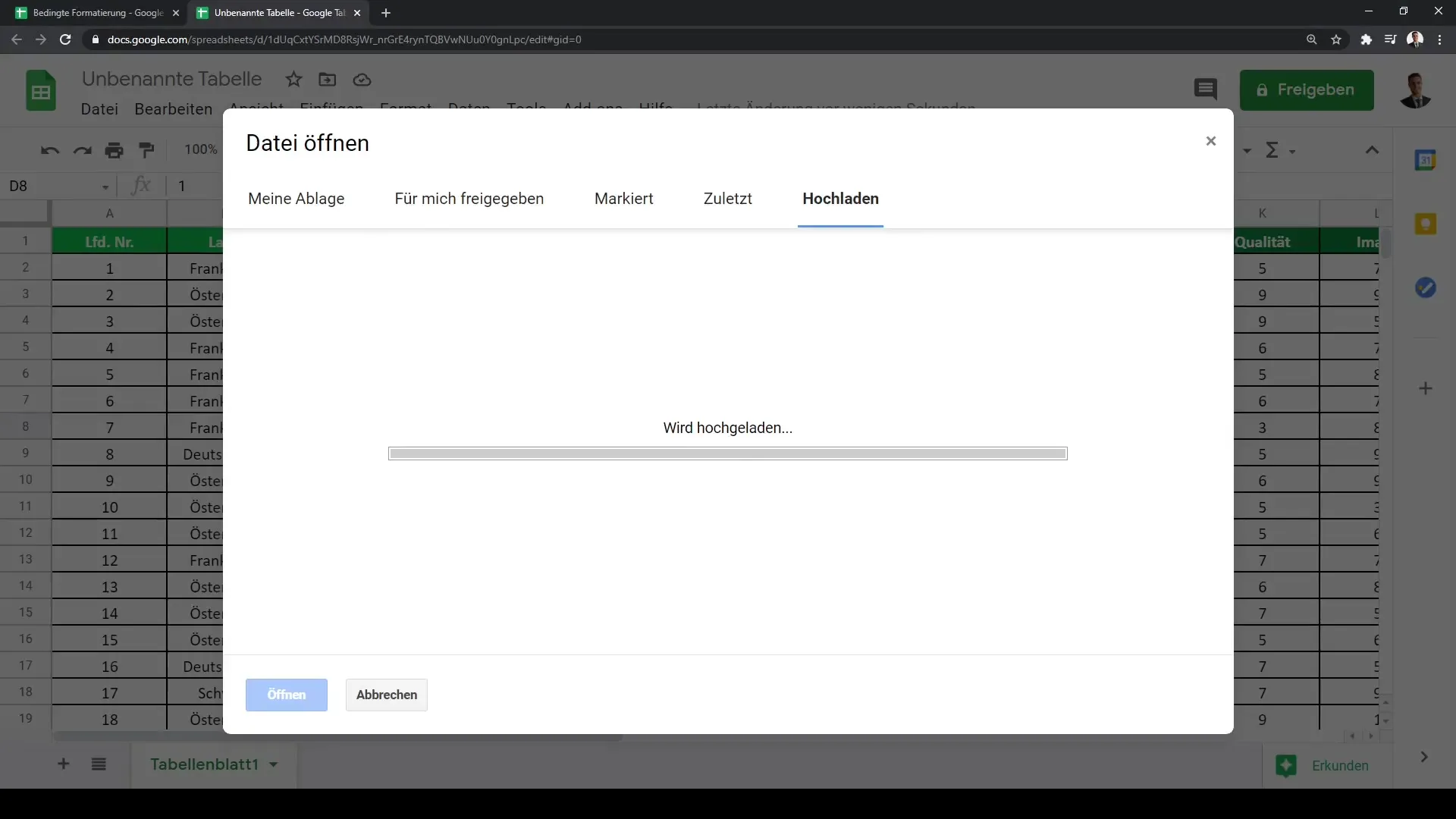
Перейди до папки, де знаходиться Excel-файл, вибери його та завантаж його. Ще один спосіб - використовувати функцію перетягування та опускання. Просто перетягни файл у діалогове вікно, і система автоматично завантажить його та відкриє для тебе в Google Sheets.
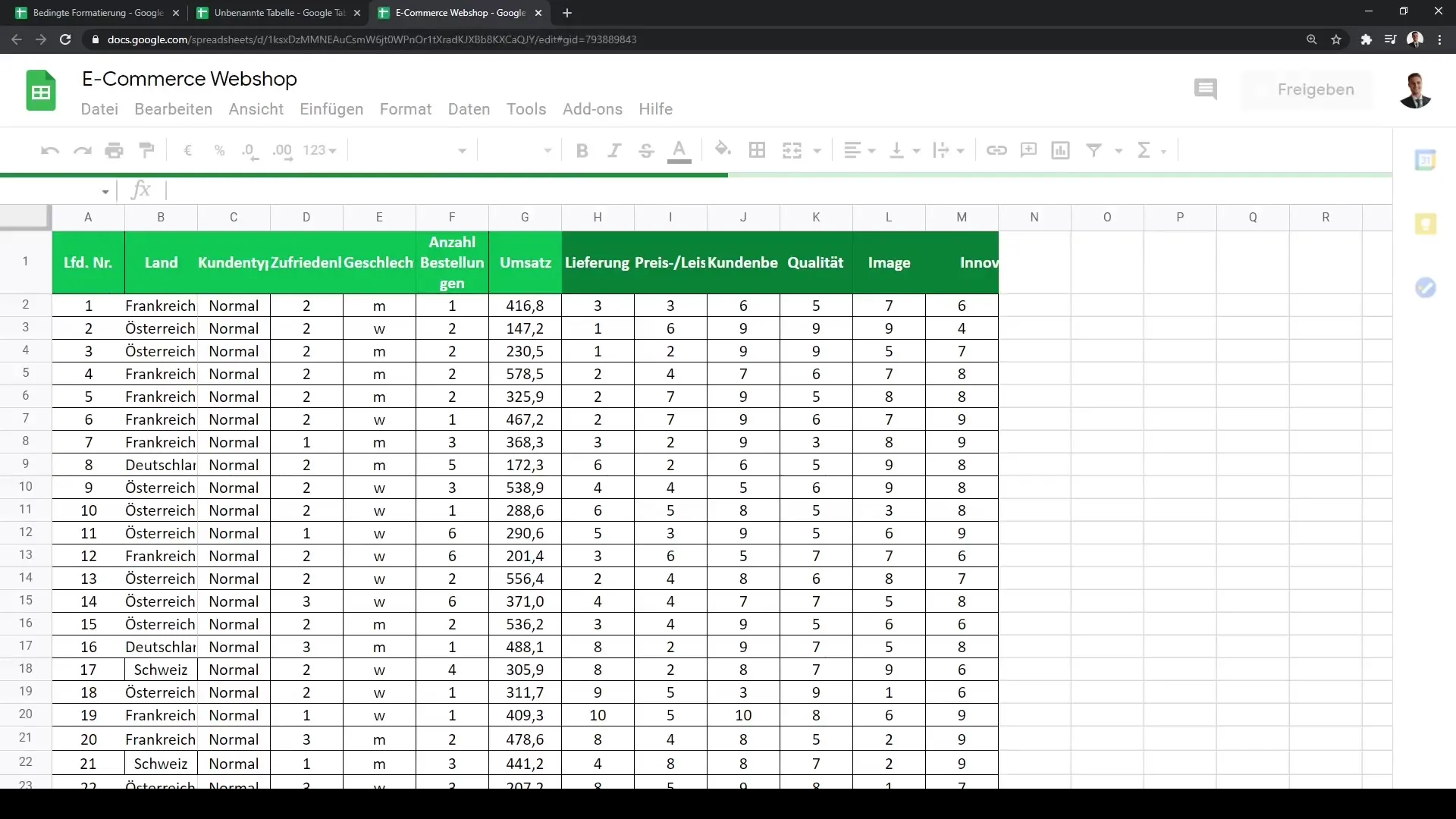
Після завантаження ти побачиш, що твій Excel-файл тепер доступний як документ Google Таблиці. Ти можеш редагувати дані тут і використовувати функції Google Sheets для подальшої настройки таблиць.
Підсумок
Завдяки цим двом простим процесам ти можеш ефективно перемикатися між Google Sheets та Microsoft Excel. Чи то готуєш дані для використання в Excel чи імпортуєш їх з Excel в Google Sheets, є багато можливостей для оптимізації своєї роботи.
Часті запитання
Як експортувати документ Google Sheets у формат Excel?Перейди в "Файл" > "Завантажити" > "Microsoft Excel (.xlsx)".
Що станеться з моїми даними, якщо я експортую документ Google Sheets у Excel?Усі форматування та дані залишаються недоторканими, щоб ти міг продовжувати роботу в Excel безперервно.
Як імпортувати Excel-файл в Google Sheets?Клацни на "Файл" > "Відкрити" > "Завантажити", щоб вибрати та завантажити Excel-файл.
Чи потрібно мені створювати новий документ Google Sheets, щоб імпортувати Excel-файл?Це не обов'язково; ти можеш імпортувати Excel-файл також у наявний документ Google Sheets.


